
Turinys
- „Apple“ pieštukų pakeitimas
- „Apple Smart Keyboard“ pakeitimas
- Taupykite pinigus, palyginti su „iPad Pro“
Apple naujasis 9,7 colio „iPad Pro“ atrodo kaip puikus „iPad Air 2“ arba didesnio „iPad Pro“ naujinys su 12,7 colių ekranu. „Apple“ įdiegta „Apple Pencil“ palaikoma 12,9 colio „iPad“ ekrano galia ir lankstumas pasiekia mažesnį labiau valdomą „iPad Air 2“ formos veiksnį. „iPad“ gerbėjai gali norėti, kad naujosios naujos „iPad“ profesionalų galios ir lankstumas pasižymėtų puikiu „Apple“ pieštuku su rašalu ir piešiniu bei puikiu „Smart Keyboard“ palaikymu, tačiau jie negali suteikti papildomų pinigų.
Jei norite „iPad Pro“ funkcionalumo be papildomų išlaidų, tuomet apsvarstykite toliau pateiktus patarimus. Gavome pasiūlymų pakeisti naują „Apple“ pieštuką su trečiosios šalies rašikliu, kuris vartotojams suteiks panašų slėgio jautrumą ir tikslumą. Mes taip pat turime puikių klaviatūros atvejų, kurie gali suteikti naudotojams daugiau lankstumo nei naujas „Apple Smart Keyboard“ dangtelis. Išmeskite keletą programų, kad imituotumėte kai kuriuos būdus, kaip vartotojai gali piešti ar rašyti „iPad“, ir jūs turite išjungtą „iPad Pro“ už mažiau pinigų.
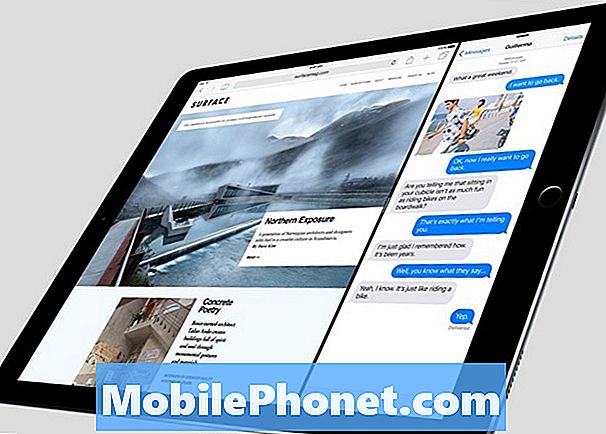
Kiekvienas suinteresuotas naudoti senesnius „iPad“ kaip „iPad Pro“ tur ÷ tų žinoti, kad trečiųjų šalių pieštukų parinktys, kurias jos gali nusipirkti, neveiks su „iPad“, o „Apple“ pieštukas veikia su „iPad Pro“. Trečiosios šalies pieštukų kūrėjai gali imituoti tik naują „iPad Pro“ jautrią 3D jutiklinį ekraną. Be to, senesni „iPad“ nenaudoja naujos magnetinės jungties, kuri leidžia „iPad Pro“ savininkams prijungti klaviatūrą nenaudojant „Bluetooth“.
Žr. 4 būdą, kaip „3“ paviršius Pro „Apple“ pristato „Apple iPad Pro“
„Apple“ pieštukų pakeitimas

Geriausias švelnus rašiklis yra „Adonit“. Jie sukuria daug puikių rašymo ir meno įrankių iPad, tačiau jų naujausias yra „Adonit Jot Dash“ ($ 49,99).

„Adonit Jot Dash“ turi USB įkroviklį, kuris prijungiamas prie prievado ir magnetiškai pritvirtinamas prie rašiklio viršaus. Paspauskite švirkštimo priemonės viršuje esantį mygtuką, kad jį įjungtumėte, ir pradeda veikti be „Bluetooth“ ryšio.

Dash veikia tik „iPad Air“ ir „iPad Air 2“ veikia visuose iPad ir Bet tai puikiai veikia. Galiu piešti ir rašyti tiksliai. Aš paimsiu daug pastabų apie savo „iPad“ daugelyje pastabų, kuriose yra programų, įskaitant „Notability“ ($ 5.99), geriausia „iPad“ užrašų programa.
Antrasis variantas yra „Pencil“ iš „fiftythree“ (šiuo metu parduodamas 49,99 USD), gražaus meno / piešimo programos popierius („Free“ ir dabar „iPhone“). Atrodo, kaip senamadiškas meno pieštukas su plokščiais kraštais ir storu pieštuku.
Kaip ir „Apple“ pieštukas, kai vartotojas dirba palaikomose programose, pvz., „Paper“, asmeniui piešiant gali būti naudojamas smulkesnis taškas, o jo kampas - platesniam, minkštesniam piešimo taškui. Kitas pieštuko galas fiftythree veikia kaip trintukas. Jei norite, kad piešinys būtų tamsesnis, paspauskite brėžinio antgalį. Naudokite pirštą, kad susimaišytumėte ar tepkite, kaip ir su įprastu popieriumi ir pieštuku. Programoje „Popierius“ palmių atmetimas naudojant „Pencil“ naudojant „fiftythree“.
Programa yra nemokama ir veikia tiek „iPad“, tiek neseniai jie papildė „iPhone“ palaikymą.
„Apple Smart Keyboard“ pakeitimas
„Apple Smart Cover“ prijungtas prie „iPad Pro“ naudojant magnetinius jungiklius išilgai vieno iš ilgų „iPad Pro“ kraštų. „IPad Air“ arba „iPad Air 2“ klaviatūra neveiks taip, tačiau, kai vartotojas prijungs klaviatūrą „Bluetooth“ ryšiu, jis prisijungs, kai „iPad Bluetooth“ yra įjungtas. Norėdami taupyti akumuliatoriaus tarnavimo laiką, palikite jį išjungti, kai nenaudojate jų klaviatūros, ir įjunkite jį naudodami „iOS“ valdymo centrą.
Žr. „Kaip prijungti„ Bluetooth “klaviatūrą prie„ iPad “.
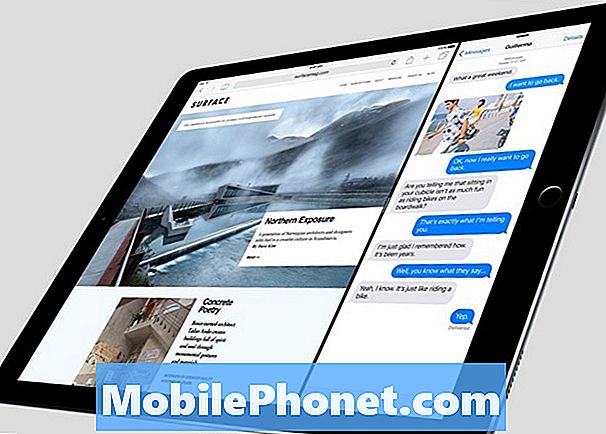
Naudojant išorinę klaviatūrą reikia „Bluetooth“. Norėdami įjungti „Bluetooth“, viršutinėje eilutėje palieskite trečiąjį mygtuką, kaip matyta aukščiau.
Norėdami įvesti „Bluetooth“ klaviatūrą, naudotojas pirmiausia turi klaviatūrą suporuoti su „iPad“, naudodamas klaviatūros instrukcijas. Kai asmuo sujungs klaviatūrą su „iPad“, jis turės vėl prisijungti kiekvieną kartą, kai vartotojas įjungia „iPad“ „Bluetooth“ ir „Bluetooth“ klaviatūrą.
Pirmasis pasirinkimas yra „Logitech“. Logitech Keyboard Folio ($ 99,99) korpusas veikia panašiai kaip „iPad Pro Smart Keyboard“. Jis apsaugo iPad plonu dangteliu ir prideda ir „Bluetooth“ klaviatūrą.

„Logitech Keyboard Folio“ įkrauna USB kabelį. Jis jungiasi per „Bluetooth“ ryšį ir trunka iki trijų mėnesių vienu įkrovimu.
Dangtelio viduje yra paslėpti magnetai, laikantys dangtelį uždarytus, taip pat įjungiant ekraną, kai dangtelis atsidaro.
Korpusas / klaviatūra laikosi iPad patogiu žiūrėjimo kampu rašant.
„Logitech“ taip pat gamina kitą „iPad“ klaviatūros dangtelį, vadinamą „Logitech BLOK“ ($ 129,99). Jis atrodo kaip „Microsoft Surface Pro 3“ dizainas, nes tai yra klaviatūra, kuri atsidaro ir turi atlošo atramą, kad ją būtų galima naudoti.
BLOK siūlo tvirtesnę apsaugą nuo smūgių atsparių briaunų, kurie suspausti, jei savininkas nuleidžia tabletę. Jis taip pat apsaugo nuo įprastų iškilimų ir netgi išsiliejimų. BLOCK ateina iš kelių spalvų ir atskirtų, pavyzdžiui, „Surface Pro 3“ tipo dangtelio.
Kaip jau minėjome, „Pencil by fiftythree“ geriausiai tinka „Paper“, gražioje įmonės piešimo programoje. Tai ne vienintelė programa, kuri naudojasi „Pencil“ pateikiamu slėgio jautrumu. Bendrovė išvardija keletą kitų ir čia yra keletas rekomenduojamų „iPad“ programų.
- „Adobe Illustrator Draw“ ir „Line-Free“. Veikia geriau su „Adobe“ „Creative Cloud“ (CC) prenumerata, kuri prasideda nuo 30 USD per mėnesį visam rinkiniui, naudodama mokymosi nuolaidą arba 50 USD per mėnesį už pilną komplektą.
- „Adobe Photoshop Sketch and Mix“ - taip pat nemokamai, bet geriausiai veikia su CC
- Astropad grafikos plokštė - $ 19,99. Sukurta meno profesionalams, ši programa paverčia iPad į kompiuterio meno planšetinį kompiuterį. Taip pat turėsite gauti kompiuterio pagalbinę programą.
- Procreate - 5,99 $. „IPad“ paverčia fantastiniu atlikėjo iliustracijos įrankiu
- Noteshelf - $ 7.99. Aš norėčiau paminėti aukščiau minėtą, bet antrasis pasirinkimas rankiniu būdu užrašytam užrašui „iPad“ yra „Noteshelf“.
- „Autodesk SketchBook“ - nemokama. Vienas pirmųjų „iPad“ piešimo įrankių yra „Autodesk“. Tai graži meno programa su sudėtingais ir galingais piešimo / dažymo įrankiais.
„Apple“ padarė didelę iš „iMovie“ versiją, kurią galima įsigyti „iPad Pro“. Gauti tą maitinimą kitose „iPad“ sistemose su „Pinnacle Studio“ ($ 9,99), daugiaraščio redagavimo programa.

„Pinnacle Studio“ apima kai kurias pažangias redagavimo funkcijas „iPad“. Tai apima tokius dalykus kaip „storyboard“, tikslumo mažinimas tarp klipų, pro-lygio perėjimai ir efektai bei garso takelio funkcija.
„Pinnacle“ išėjimas į „1080p“ su įmontuotu eksportu į „YouTube“, „Facebook“ ir „Box“.
Programa veikia su pažangia vartotojų lygio „Pinnacle Studio“ vaizdo įrašų redagavimo programomis darbalaukyje. Tokiu būdu vartotojas gali redaguoti savo „iPad“ ir tada eksportuoti į savo kompiuterį, kad galėtumėte baigti.
„Apple“ fotoaparato ryšio komplekto, prijungto prie „iPad“ žaibo ryšio, dėka vartotojai gali dirbti su bet kokia laikmena savo iPad, taip pat išorinėje „flash“ kortelėje esančioje laikmenoje. Jie taip pat gali importuoti žiniasklaidą iš tokių paslaugų kaip „Dropbox“, „Vimeo“, „Box“, „Google“ diskas arba „Microsoft“ „OneDrive“ (tam reikia pirkti programoje).
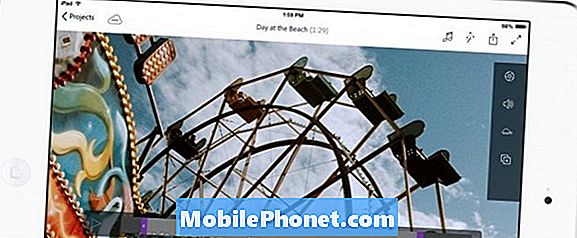
„Adobe Creative Cloud Suite“ naudotojai pageidautų „Adobe“ mobiliųjų programų. „Adobe Premiere Clip“ veikia kaip „iMovie“ arba „Pinnacle Studio“, bet sinchronizuojasi su „Adobe Premiere CC“. Tai mano mėgstamiausias „iPad“ vaizdo įrašų redaktorius.
„Premiere Clip“ vartotojai gali greitai importuoti savo žiniasklaidą, išspręsti apšvietimą, pridėti perėjimus ar slo-mo efektus, o po to įrašyti kai kuriuos garso takelius. Jie gali redaguoti vaizdo įrašo garso garsumą ir padaryti visus įrašus skamba vienodai su paprastais normalizavimo įrankiais.
Baigę įrašus lengva bendrinti su „Twitter“, „Facebook“ ar „YouTube“ arba siųsti juos į „Adobe Premiere Pro CC“, kad galėtumėte daugiau redaguoti.
Kitos „Adobe“ mobiliosios programos leidžia lengvai dirbti su nuotraukomis ar vaizdo įrašais prieš importuojant juos į „Clip“.
Taupykite pinigus, palyginti su „iPad Pro“
Naudojant minėtus priedus ir programas „iPad Pro“ funkcionalumas pasiekiamas iki „iPad Air“ arba „iPad Air 2“. Taip pat sutaupoma daug pinigų. Štai kodėl:
12,9 colio „iPad Pro“ prasideda nuo $ 799, o „iPad Air 2“ prasideda nuo 499 JAV dolerių. Tai yra 300 JAV dolerių taupymas. „Apple“ pieštukas kainuos 99 JAV dolerius, o „Smart Keyboard“ kainuos $ 149. Tai prideda iki $ 248 už $ 1,047 už „iPad Pro“, „Apple“ pieštuką ir „Smart Keyboard“.
9,7 colio „iPad Pro“ pirkėjai mokės $ 599 plius 99 USD už „Apple“ pieštuką ir $ 149 už „Smart Keyboard“. Iš viso tai yra $ 847.
Brangiausia iš dviejų aukščiau nurodytų klaviatūrų ir viena iš dviejų stiliaus klaviatūrų prideda iki $ 178 ($ 129 + $ 49). Pridėkite tai prie $ 499 „iPad Air 2“ su „Wi-Fi“ tik už 678,98 USD. Tai sutaupo 368,98 JAV dolerius per didesnį „iPad Pro“ ir 168,98 USD per mažesnį „iPad Pro“. Atsižvelgiant į tai, kad daugelis žmonių jau turi „iPad Air“ arba „iPad Air 2“, jie gali sutaupyti dar daugiau, tik pridedant apie 180 dolerių vertės priedų, kad gautumėte „iPad Pro“ funkcionalumą.
„IPad Air“ arba „iPad Air 2“, taip pat „stylus“ ir „Bluetooth“ klaviatūra, akivaizdžiai nėra lyginamos su „iPad“ profesionalų ir „Apple“ priedų galia ir visišku funkcionalumu. Tačiau daugelis pirkėjų turi paklausti, ar „iPad Pro“ pristato daugiau kaip 169–867 dolerių vertės „iPad Air“.


